Well, salah satu ukuran foto yang sering dipilih buat cetak besar adalah 10 R.
Bukan cuma ukurannya yang pas buat dipajang di rumah, tapi juga bikin detail foto jadi lebih jelas, khususnya buat momen penting seperti pre-wedding, wisuda, atau bahkan pemandangan epic saat liburan.
Jadi, yuk kita bahas lebih dalam tentang ukuran foto 10R, cara membuatnya di berbagai macam aplikasi, kenapa ukuran ini populer, dan gimana cara memaksimalkannya!
Ukuran Foto 10R Berapa CM?

Pertama-tama, apa sih 10R itu?
Jadi, ukuran foto 10R itu termasuk ke dalam kategori ukuran besar dalam dunia cetak foto.
Ukurannya sekitar 25,4 cm x 30,5 cm atau kalau di-convert ke inci, sekitar 10 x 12 inci.
Bayangin foto segede ini, pasti akan terlihat jelas dan detail banget.
Ukuran ini biasanya dipakai buat foto yang pengen dipajang di dinding atau dipigura, bukan yang cuma dipakai buat album biasa.
Kenapa banyak orang milih ukuran 10R?
Simpel, karena 10R cukup besar buat menampilkan semua detail foto tanpa bikin kualitasnya turun drastis.
Jadi, buat kamu yang suka hasil cetak berkualitas atau butuh hasil cetak pro, 10R adalah salah satu ukuran yang worth it banget!
10R Dalam Pixel
Dalam dunia digital printing, resolusi foto sangat penting buat memastikan hasil cetaknya nggak pecah atau nge-blur.
Untuk ukuran 10R, minimal resolusi yang kamu butuhkan adalah sekitar 3000 x 3600 piksel dengan asumsi resolusi standar 300 DPI (dots per inch).
Jadi, pastikan fotomu punya resolusi yang cukup biar hasilnya tetap tajam dan memukau.
Fun fact: di tahun 2024, perkembangan printer dan teknologi cetak udah makin canggih.
Printer-printer modern, bahkan yang ada di rumah, udah bisa cetak resolusi tinggi dengan kualitas nyaris sama kayak cetak di lab foto profesional!
Cara Membuat Ukuran 10R di Berbagai Aplikasi

Sekarang kita masuk ke bagian teknisnya ya!
Setelah kamu ukuran foto 10 R tersebut dalam bentuk centimeter, inchi, maupun pixel, maka langkah selanjutnya adalah kita mulai membuat canvas atau dokumennya dengan ukuran tersebut.
Ada beberapa aplikasi yang bisa kamu gunain, diantaranya Canva, Word, Photoshop, Picsart, dan Pixellab.
Yang mana semuanya bakalan TediEka bahas satu per satu dengan lengkap di bawah!
10R di Canva
Canva adalah salah satu aplikasi yang kita rekomendasiin banget, karena selain murah (kurang dari 100 ribu per bulan), kita juga gak perlu menginstall apapun di perangkat, karena aplikasinya berbasis cloud.
Bahkan kita juga bisa melakukan editing di handphone buat kamu yang gak punya laptop.
Nah, adapun langkah mudah untuk membuat desain 10 R di Canva adalah sebagai berikut:
- Buka Canva. Pertama-tama, tentunya kita harus kunjungi dulu website resmi dari Canva di alamat: https://canva.com. Setelah itu login menggunakan akun masing-masing
- Buat Desain. Setelah berhasil masuk, tinggal buat desain baru aja dengan cara mengklik tombol ‘Create a Design’ yang terletak di pojok kiri layar.
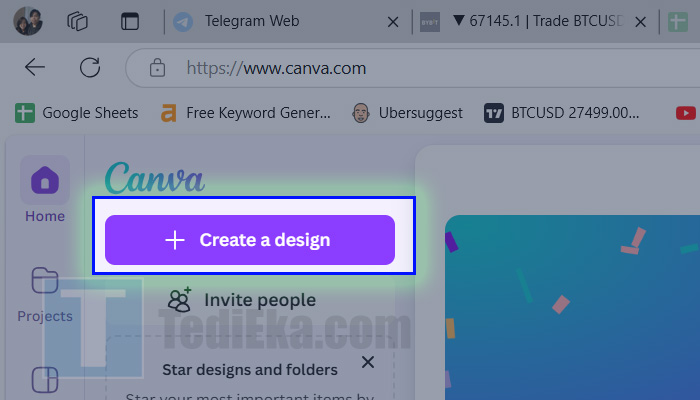
- PIlih Custom Size. Maka kita bakalan dikasih beberapa rekomendasi ukuran yang bisa digunain. Dikarenakan 10 R ini gak ada di pilihan, maka kita harus membuatnya sendiri dengan cara mengklik fitur ‘Custom Size’.
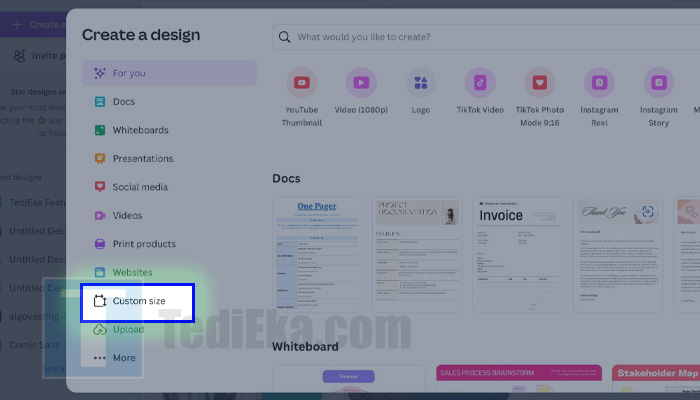
- Masukkan Ukuran 10 R. setelah itu, tinggal masukkan aja ukuran 10 R dalam bentuk pixel, yakni Width = 3000, dan Height = 3600. Kamu juga bisa mengganti format ukurannya bila mau.
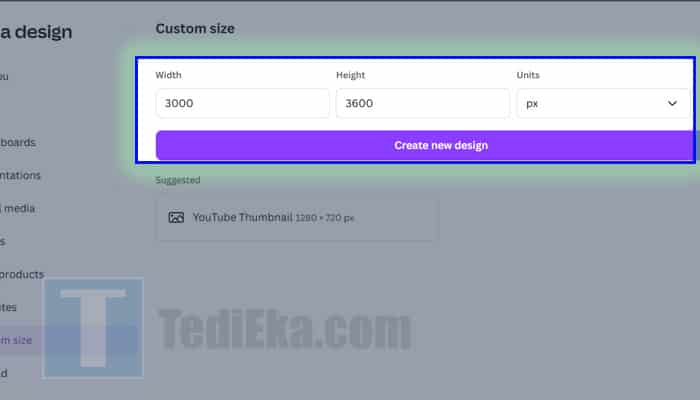
- Buat Desain. Setelah angka tersebut berhasil kamu masukkan, langsung klik aja tombol ‘Create new design’.
Dan selamat, sekarang kamu udah berhasil membuat ukuran 10 R di Canva dengan mudah, dan bisa langsung ngedit foto – entah itu foto sendiri maupun foto yang ada di library miliknya Canva.
10R di Word
Meskipun gak dibuat khusus untuk foto, kita juga bisa loh memasukkan gambar-gambar ke dalam Microsoft Word dengan ukuran 10 R.
Dengan catatan, kamu harus mengubah dulu ukuran kertasnya.
Selain itu, kamu juga harus mengedit margin dari dokumen ini, sehingga kamu bisa memasukkan foto dengan mudah secara full tanpa harus terpotong oleh keempat sisi yang kosong.
Dan berikut adalah langkah untuk melakukannya.
- Buka Aplikasi Word. Silahakn buak dulu aplikasi Microsoft Word di laptop masing-masing, dan disarankan untuk membuat dokumen baru aja ya!

- Masuk ke Size di Layout. Setelah dokumen baru berhasil kamu buat di Word, langsung akses saja sebuah menu bernama ‘Layout’, lalu disusul dengan mengklik fitur ‘Size’.
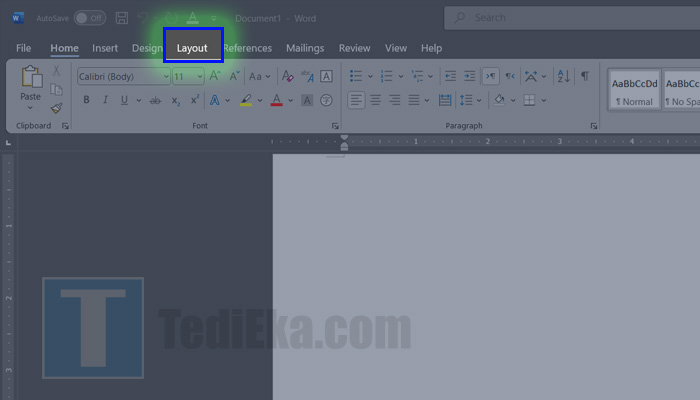
- Pilih More Paper Sizes. Seperti halnya Canva, kamu juga bakalan disuguhin beberapa ukuran kertas yang sering digunain. Tapi dikarenakan 10 R gak ada di pilihan, maka kita harus membuatnya secara manual dengan cara mengklik menu ‘more paper sizes…’.
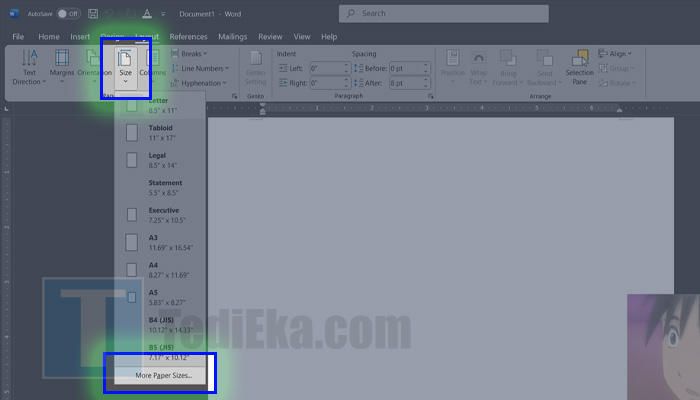
- Masukkan Ukuran 10 R Dalam Inchi. Maka editor paper size bakalan keluar. pastikan kamu berada di tab paper ya, dan kemudian masukkan ukuran 10 R dalam bentuk inchi, yakni width = 10 “, dan height = 12 “.
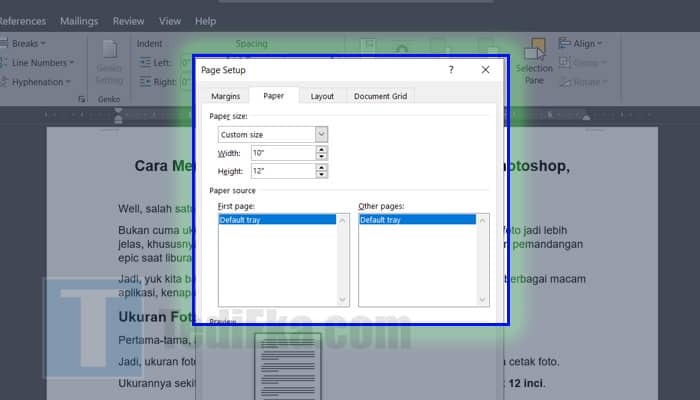
- Atur Margin. Jangan dulu di close ya, pastikan kamu masuk dulu ke tab ‘Margin’, lalu atur semuanya menjadi 0 “ biar gak ada sisa kertas di keempat sisinya.
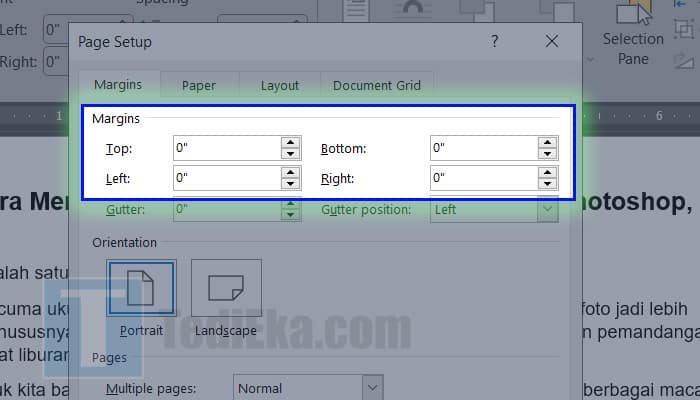
Barulah kamu boleh mengklik tombol ‘OK’.
Selamat, sekarang kamu udah berhasil membuat ukuran kertas 10 R di Word, dan sisanya tinggal masukkan aja foto atau gambar sebagaimana biasanya untuk mulai mengedit.
10R di Photoshop
Berbeda dengan Microsoft Word di atas, Photoshop emang lebih didesain untuk mengedit dan mencetak foto.
Sehingga sudah barang tentu hasil dari cetakan foto di Photoshop jauh lebih tajam dan jernih dibandingin dengan yang ada di Word.
Namun, Photoshop ini cenderung lebih digunain sama orang profesional karena kerumitan serta harganya yang gak murah.
Semisal kamu emang udah punya tapi belum tahu cara mengatur ukuran 10 R di aplikasi edit foto miliknya Adobe ini, yuk simak langkah mudahnya!
- Buka Photoshop. Seperti biasa, kita buka dulu aplikasi Photoshop di perangkat masing-masing.
- Buat File Baru. Setelah berhasil kebuka, langsung klik aja tombol ‘New File’ yang terletak di sebalah kiri layar.
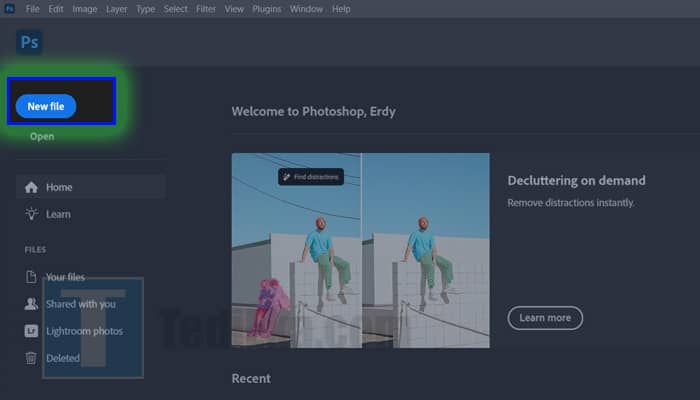
- Atur Ukuran Dalam Pixel. Sama halnya seperti Canva, kita pun bakalan diminta buat memasukkan ukuran canvas dalam format pixel. Jadi tinggal masukkan aja angka 3000 untuk width, dan 3600 untuk height. Jika kamu mau dalam bentuk landscape, tinggal ditukar saja ukuran height dan width-nya.
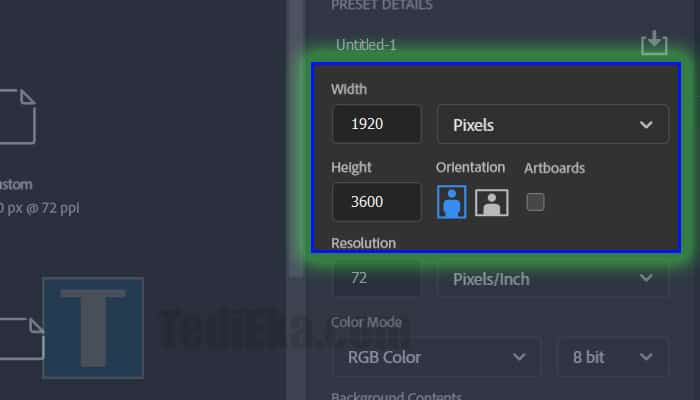
Dan selamat, sekarang kamu udah berhasil membuat dokumen baru di Canva dengan sangat mudah.
Untuk ukuran 3000×3600 atau 10 R ini, dijamin bisa bikin foto kamu nampak lebih besar dan jernih!
10R di Picsart
Bagi pecinta Android dan iPhone, mungkin Picsart ini udah jadi aplikasi sejuta umat yang benar-benar serbaguna serta ramah pengguna.
Gimana nggak, Picsart ini selain lebih ringan di handphone kentang sekalipun, juga gratis.
Nah, adapun langkah untuk membuat ukuran foto 10 R di Picsart adalah sebagai berikut:
- Buka Picsart. Seperti biasa, kita buka dulu aplikasi Picsart di handphone masing-masing, dan pastikan udah update ke versi terbaru ya!
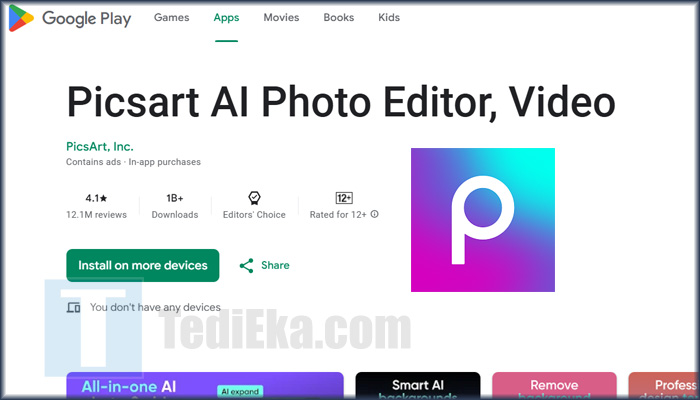
- Buat Dokumen Baru. Setelah kebuka, langsung buat aja dokumen atau foto baru dengan cara mengklik ikon ‘Plus’ yang terletak di bagian bawah tengah layar.
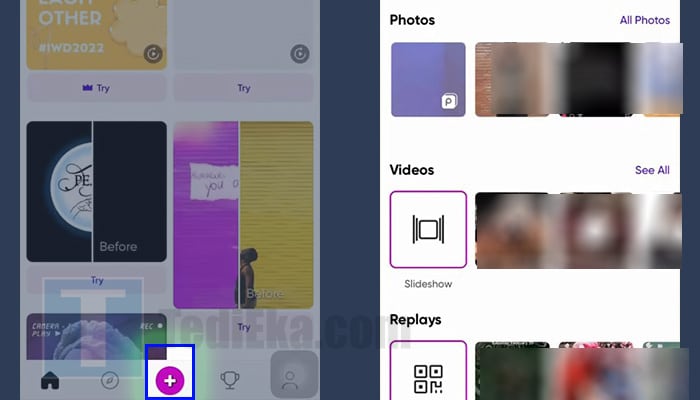
- Pilih Foto. Kemudian tinggal dipilih aja foto yang ingin kamu edit menjadi ukuran 10 R.
- Pilih Fitur Crop. Setelah foto berhasil kamu pilih dan kebuka di editor, langsung klik aja menu ‘Tools’, disusul dengan mengklik fitur ‘Crop’.
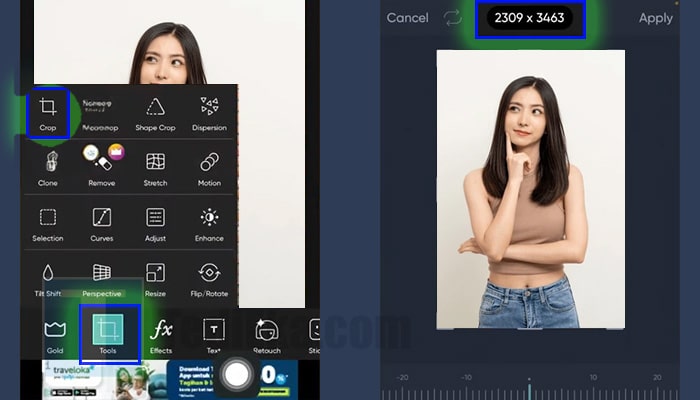
- Klik Ukuran Sekarang. Maka bakalan keluar ukuran foto yang tengah kamu edit sekarang ini. Tinggal klik aja untuk mengubah ukurannya ya!
- Masukkan Ukuran 10 R Dalam Milimeter. Maka bakalan keluar editor buat memasukkan ukuran 10 R. Picsart ini menggunakan format mikrometer, jadi pastikan kamu masukkan ukuran width 2540, dan height 3050.
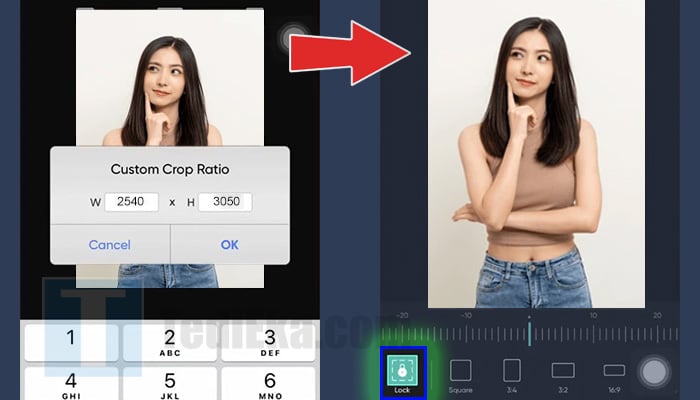
- Aktifkan Fitur Lock. Setelah canvas berhasil kamu ubah, langsung klik aja fitur ‘Lock’ biar kita lebih gampang dalam menyesuaikan ukuran gambarnya nanti.
- Atur Ukuran Gambar. Sisanya tinggal atur aja ukuran gambarnya biar lebih pas dengan keempat sisi.
Dan selamat, sekarang kamu udah berhasil membuat ukuran foto 10 R dengan mudah di Picsart.
10R di Pixellab
Terakhir, aplikasi Pixellab yang juga menjadi primadona bagi pengguna Android.
Pixellab jauh lebih ringan dibandingin dengan aplikasi foto editor manapun.
Nah, adapun langkah untuk membuat ukuran foto 10 R di Pixellab adalah sebagai berikut:
- Buka Pixellab. Seperti biasa, kita buka dulu aplikasi ‘Pixellab’ di handphone masing-masing ya! Lalu buat dokumen baru.
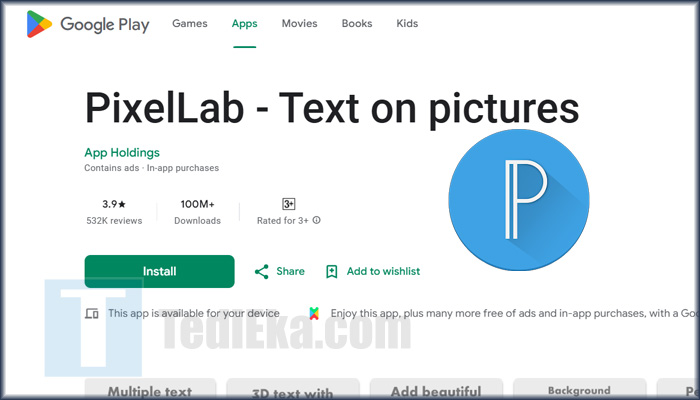
- Masuk ke Fitur Imaze Size. Kemudian ganti ukuran gambarnya dengan cara mengklik fitur ‘Imaze Size’.
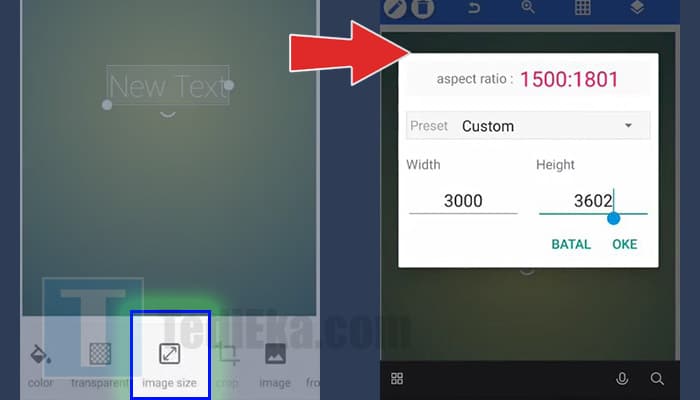
- Masukkan Ukuran 10 R Dalam Pixel. Kemudian masukkan ukuran 10 R dalam pixel, yaitu Width 3000, dan Height 3600.
Dan selamat, sekarang kamu udah berhasil membuat dokumen atau ukuran foto 10 R di PIxellab dengan sangat mudah!
Jenis Foto yang Cocok Dicetak dalam Ukuran 10R

Sekarang, kamu mungkin penasaran, “Foto jenis apa sih yang paling cocok buat dicetak dalam ukuran 10R?”
Nah, ukuran ini biasanya cocok buat foto-foto yang detailnya harus terlihat jelas, seperti:
- Foto keluarga atau potret: Momen kebersamaan dengan keluarga besar atau foto potret seseorang sangat cocok untuk ukuran ini.
- Foto pre-wedding: Foto-foto romantis sebelum pernikahan sering dicetak dalam ukuran 10R buat dipajang di acara pernikahan atau di rumah.
- Pemandangan atau landscape: Kalau kamu suka foto pemandangan, ukuran 10R bisa bikin setiap detail alam yang kamu tangkap terlihat lebih indah dan hidup.
- Foto hewan peliharaan: Buat kamu yang punya peliharaan kesayangan, nggak ada salahnya cetak mereka di ukuran besar biar lebih memorable!
Foto dalam format landscape biasanya terlihat lebih seimbang di ukuran ini, tapi portrait juga works banget buat potret manusia atau subjek lainnya.
Pilihannya ada di tanganmu!
Material dan Jenis Kertas Cetak untuk Ukuran 10R

Buat kamu yang pengen hasil cetakan nggak cuma terlihat bagus, tapi juga tahan lama, pilihan kertas adalah hal yang penting banget.
Pada dasarnya, ada beberapa jenis kertas cetak yang populer di tahun 2024 ini, di antaranya:
Kertas Glossy
Ini adalah salah satu pilihan paling umum dan populer.
Kertas glossy punya finishing yang mengkilap dan bikin warna-warna cerah jadi lebih keluar.
Kalau kamu punya foto dengan banyak elemen warna cerah, kertas glossy bisa bikin hasil cetaknya jadi lebih hidup.
Tapi, kelemahan dari kertas ini adalah gampang terkena sidik jari dan refleksi cahaya yang cukup tinggi, jadi agak tricky kalau mau dipajang di ruangan yang terang.
Kertas Matte
Kebalikannya dari glossy, kertas matte punya tekstur yang lebih lembut dan hasil cetakannya nggak mengkilap.
Ini cocok banget buat foto yang lebih elegan atau punya warna-warna netral.
Selain itu, kertas matte lebih tahan sidik jari dan refleksinya juga lebih minim, jadi kalau kamu mau pajang di ruangan yang kena banyak cahaya, kertas matte adalah pilihan yang aman.
Kertas Luster (Semi-Glossy)
Kertas ini sering disebut sebagai perpaduan antara glossy dan matte.
Dia punya sedikit kilau, tapi nggak semengkilap glossy.
Cocok buat kamu yang pengen hasil foto tetap vibrant tanpa takut terlalu banyak pantulan cahaya.
Luster juga cukup tahan terhadap noda dan sidik jari, jadi ini bisa dibilang pilihan yang cukup versatile.
Kertas Metallic
Buat kamu yang mau hasil cetakan yang beda dan terlihat lebih premium, kertas metallic bisa jadi pilihan.
Kertas ini punya tekstur yang berkilauan, hampir seperti logam. Warna-warna terang dan kontras tinggi akan terlihat luar biasa di kertas ini, tapi pastikan jenis fotonya memang cocok, seperti foto cityscape di malam hari atau foto produk yang ingin tampil premium.
Selain jenis kertas, beberapa percetakan juga menawarkan lapisan tambahan seperti laminasi untuk melindungi hasil cetakan dari goresan atau air.
Tahun 2025 ini, banyak percetakan yang mulai menawarkan opsi eco-friendly yang menggunakan material kertas daur ulang atau tinta ramah lingkungan, jadi kamu bisa tetap cetak foto keren tanpa khawatir soal dampak lingkungan.
Tips dan Trik Cetak Foto di Ukuran 10 R

Kalau kamu mau cetak foto ukuran 10R yang hasilnya optimal dan jernih, ada beberapa trik yang bisa bikin hasil fotomu jadi makin kece.
Banyak orang nggak tahu soal detail-detail kecil yang sebenarnya bisa bikin foto cetak terlihat jauh lebih baik.
Yuk, langsung aja simak 10 tips dan saran berikut ini!
- Pastikan Resolusi Foto Tinggi. Sebelum dicetak, pastikan resolusi foto minimal 3000 x 3600 piksel biar hasilnya tetap tajam. Resolusi yang rendah bisa bikin foto terlihat pecah dan nggak jelas di ukuran besar. Jadi, semakin besar resolusinya, semakin jernih juga hasil cetaknya.
- Gunakan Format File Berkualitas Tinggi. Selalu gunakan format file yang minim kompresi kayak TIFF atau PNG. JPEG memang umum, tapi bisa bikin kualitas foto berkurang karena kompresi. Jadi, kalau mau hasil yang detail, hindari JPEG kalau bisa.
- Pilih Kertas yang Sesuai dengan Jenis Fotomu. Kertas glossy cocok buat warna-warna cerah, sementara matte lebih pas buat foto yang soft atau elegan. Kalau fotomu punya banyak detail kecil, coba pilih kertas luster yang seimbang antara keduanya. Material kertas sangat mempengaruhi hasil akhir cetakan.
- Pastikan Layar Komputer Sudah Dikoreksi Warna. Sebelum ngeprint, kalibrasi monitor dulu supaya warnanya nggak terlalu terang atau gelap. Warna di layar yang nggak akurat bisa bikin hasil cetakan beda jauh. Jadi, pakai tools kalibrasi warna biar hasilnya sesuai ekspektasi.
- Hindari Terlalu Banyak Mengedit Foto. Editan berlebihan bisa bikin foto jadi terlihat nggak natural saat dicetak. Cukup koreksi warna, pencahayaan, dan kontras secukupnya. Foto yang terlihat bagus di layar belum tentu terlihat sempurna di kertas, jadi jangan berlebihan!
- Gunakan Printer yang Berkualitas atau Layanan Cetak Profesional. Printer inkjet biasa mungkin nggak bisa kasih detail setajam printer profesional. Kalau kamu serius soal kualitas, lebih baik pakai jasa cetak foto di lab atau layanan online yang udah terbukti. Mereka biasanya punya teknologi printer yang lebih canggih.
- Jangan Cetak Foto dengan Frame yang Terlalu Tebal. Frame tebal bisa bikin detail di pinggiran foto hilang dan kurang enak dipandang. Biar fotomu terlihat optimal, biarkan sedikit ruang putih sebagai pembatas.
- Perhatikan Pencahayaan dalam Foto. Foto yang terlalu gelap atau terlalu terang bakal kelihatan makin ekstrem saat dicetak. Sebelum cetak, cek pencahayaan dan pastikan fotonya punya highlight dan shadow yang seimbang. Ini trik simple tapi sering diabaikan!
- Cetak Uji Coba di Ukuran Kecil. Sebelum mencetak di ukuran 10R, coba dulu print di ukuran lebih kecil sebagai uji coba. Ini biar kamu bisa lihat apakah detail, warna, dan kecerahan udah sesuai ekspektasi. Kalau hasilnya udah oke, baru deh cetak di ukuran besar!
- Pastikan Foto Bebas dari Noise. Noise atau bintik-bintik kecil bisa muncul kalau ISO foto terlalu tinggi, dan ini bakal lebih kelihatan di cetakan besar. Gunakan software pengurang noise untuk membersihkan foto sebelum dicetak. Foto yang clean bakal lebih jernih dan enak dipandang.
Nah, itu dia 10 tips dan trik buat cetak foto ukuran 10R yang lebih optimal dan jernih.
Dengan sedikit perhatian pada detail, kamu bisa bikin hasil cetak fotomu jauh lebih memukau.
Jangan lupa coba tips-tips di atas ya, biar hasil cetak fotomu makin flawless!
Kesimpulan

Ukuran 10 R memang pas buat dipajang, kualitas detail yang tetap terjaga, dan berbagai opsi material kertas yang bisa dipilih bikin 10R jadi ukuran favorit buat banyak fotografer dan pecinta foto.
Ditambah lagi, perkembangan teknologi cetak di tahun 2025 memungkinkan kamu buat dapet hasil cetak yang maksimal tanpa harus keluar biaya terlalu mahal.
Jadi, apapun jenis fotonya—entah itu foto keluarga, pre-wedding, atau pemandangan alam—10R bakal memberikan kualitas yang memuaskan.
FAQ
Tergantung printernya! Kalau printermu bisa ngeprint ukuran A3 atau lebih gede, aman banget. Tapi kalau printer biasa (A4), mending pakai layanan cetak online atau lab foto.
Itu karena monitor belum dikalibrasi! Warna di layar bisa terlalu terang atau gelap dibanding hasil cetakan. Coba kalibrasi layar dulu sebelum cetak biar hasilnya sama.
Harga cetak 10R bisa mulai dari Rp 20.000 sampai Rp 75.000, tergantung tempat dan jenis kertas yang kamu pilih. Online service biasanya lebih murah, tapi lab foto lokal kadang hasilnya lebih pro.
Nggak harus sih, tapi kalau kamu mau pajang fotonya, bingkai dengan UV-protected glass bisa melindungi foto dari sinar matahari biar warnanya nggak cepat pudar.
Simpan foto di tempat yang jauh dari sinar matahari langsung dan suhu yang lembap. Kalau mau ekstra aman, tambahin laminasi biar fotonya tahan air dan goresan.






